GPUStack 是一个开源的大模型即服务平台,可以高效整合并利用 Nvidia、Apple Metal、华为昇腾和摩尔线程等各种异构的 GPU/NPU 资源,提供本地私有部署大模型解决方案。
GPUStack 可以支持 RAG 系统中所需要的三种关键模型:Chat 对话模型(大语言模型)、Embedding 文本嵌入模型和 Rerank 重排序模型三件套,只需要非常简单的傻瓜化操作就能部署 RAG 系统所需要的本地私有模型。
下面介绍如何安装 GPUStack 和 Dify,并使用 Dify 来对接 GPUStack 部署的对话模型、Embedding 模型和 Reranker 模型。
安装 GPUStack
在 Linux 或 macOS 上通过以下命令在线安装,在安装过程中需要输入 sudo 密码:
`curl -sfL https://get.gpustack.ai | sh -`
如果环境连接不了 GitHub,无法下载一些二进制文件,使用以下命令安装,用 --tools-download-base-url 参数指定从腾讯云对象存储下载:
curl -sfL https://get.gpustack.ai | sh - --tools-download-base-url "https://gpustack-1303613262.cos.ap-guangzhou.myqcloud.com"
在 Windows 上以管理员身份运行 Powershell,通过以下命令在线安装:
Invoke-Expression (Invoke-WebRequest -Uri "https://get.gpustack.ai" -UseBasicParsing).Content
如果环境连接不了 GitHub,无法下载一些二进制文件,使用以下命令安装,用 --tools-download-base-url 参数指定从腾讯云对象存储下载:
Invoke-Expression "& { $((Invoke-WebRequest -Uri 'https://get.gpustack.ai' -UseBasicParsing).Content) } --tools-download-base-url 'https://gpustack-1303613262.cos.ap-guangzhou.myqcloud.com'"
当看到以下输出时,说明已经成功部署并启动了 GPUStack:
[INFO] Install complete. GPUStack UI is available at http://localhost. Default username is 'admin'. To get the default password, run 'cat /var/lib/gpustack/initial_admin_password'. CLI "gpustack" is available from the command line. (You may need to open a new terminal or re-login for the PATH changes to take effect.)
接下来按照脚本输出的指引,拿到登录 GPUStack 的初始密码,执行以下命令:
在 Linux 或 macOS 上:
cat /var/lib/gpustack/initial_admin_password
在 Windows 上:
Get-Content -Path (Join-Path -Path $env:APPDATA -ChildPath "gpustack\initial_admin_password") -Raw
在浏览器访问 GPUStack UI,用户名 admin,密码为上面获得的初始密码。
重新设置密码后,进入 GPUStack:

纳管 GPU 资源
GPUStack 支持纳管 Linux、Windows 和 macOS 设备的 GPU 资源,通过以下步骤来纳管这些 GPU 资源。
其他节点需要通过认证 Token 加入 GPUStack 集群,在 GPUStack Server 节点执行以下命令获取 Token:
在 Linux 或 macOS 上:
cat /var/lib/gpustack/token
在 Windows 上:
Get-Content -Path (Join-Path -Path $env:APPDATA -ChildPath "gpustack\token") -Raw
拿到 Token 后,在其他节点上运行以下命令添加 Worker 到 GPUStack,纳管这些节点的 GPU(将其中的 http://YOUR_IP_ADDRESS 替换为你的 GPUStack 访问地址,将 YOUR_TOKEN 替换为用于添加 Worker 的认证 Token):
在 Linux 或 macOS 上:
curl -sfL https://get.gpustack.ai | sh - --server-url http://YOUR_IP_ADDRESS --token YOUR_TOKEN --tools-download-base-url "https://gpustack-1303613262.cos.ap-guangzhou.myqcloud.com"
在 Windows 上:
Invoke-Expression "& { $((Invoke-WebRequest -Uri "https://get.gpustack.ai" -UseBasicParsing).Content) } --server-url http://YOUR_IP_ADDRESS --token YOUR_TOKEN --tools-download-base-url 'https://gpustack-1303613262.cos.ap-guangzhou.myqcloud.com'"
通过以上步骤,我们已经创建了一个 GPUStack 环境并纳管了多个 GPU 节点,接下来可以使用这些 GPU 资源来部署私有大模型。
部署私有大模型
访问 GPUStack,在 Models 菜单中部署模型。GPUStack 支持从 HuggingFace、Ollama Library、ModelScope 和私有模型仓库部署模型,国内网络建议从 ModelScope 部署。
GPUStack 支持 vLLM 和 llama-box 推理后端,vLLM 专门针对生产推理进行了优化,在并发和性能方面更能满足生产需求,但 vLLM 只支持 Linux 系统。llama-box 则是一个灵活、兼容多平台的推理引擎,是 llama.cpp 的优化版本,对性能和稳定性进行了针对性的优化,支持 Linux、Windows 和 macOS 系统,不止支持各种 GPU 环境,也支持在 CPU 环境运行大模型,更适合需要多平台兼容性的场景。
GPUStack 会在部署模型时自动根据模型文件的类型选择适当的推理后端,如果模型为 GGUF 格式,GPUStack 会使用 llama-box 作为后端运行模型服务,如果为非 GGUF 格式, GPUStack 会使用 vLLM 作为后端运行模型服务。

部署 Dify 对接所需要的文本对话模型、Embedding 文本嵌入模型、Reranker 模型,记得部署时勾选 GGUF 格式:
-
Qwen/Qwen2.5-7B-Instruct-GGUF
-
gpustack/bge-m3-GGUF
-
gpustack/bge-reranker-v2-m3-GGUF

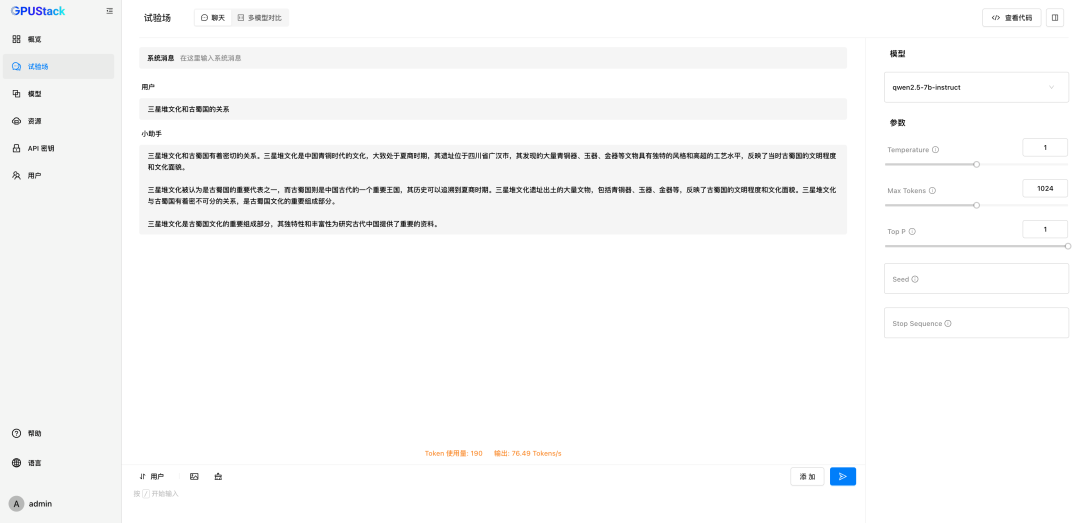
GPUStack 还支持 VLM 多模态模型,部署 VLM 多模态模型需要使用 vLLM 推理后端:
- Qwen2-VL-2B-Instruct

undefinedimage-20241031225703344
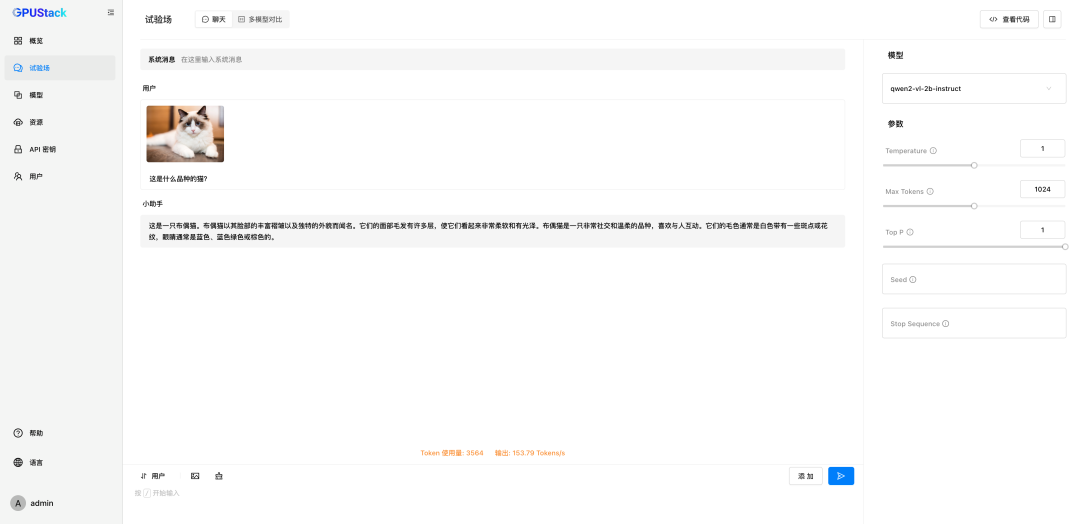
模型部署好后,RAG 系统或其他生成式 AI 应用可以通过 GPUStack 提供的 OpenAI / Jina 兼容 API 对接 GPUStack 部署的模型,接下来使用 Dify 来对接 GPUStack 部署的模型。
Dify 集成 GPUStack 模型
安装 Dify
采用 Docker 方式运行 Dify,需要准备好 Docker 环境,注意避免 Dify 和 GPUStack 的 80 端口冲突,使用其他主机或修改端口。执行以下命令安装 Dify:
git clone -b 0.10.1 https://github.com/langgenius/dify.git cd dify/docker/ cp .env.example .env docker compose up -d
访问 Dify 的 UI 界面 http://localhost,初始化管理员账户并登录。
集成 GPUStack 模型
首先添加 Chat 对话模型,在 Dify 右上角选择“设置-模型供应商”,在列表中找到 GPUStack 类型,选择添加模型:

填写 GPUStack 上部署的 LLM 模型名称(例如 qwen2.5-7b-instruct)、GPUStack 的访问地址(例如 http://192.168.0.111)和生成的 API Key,还有模型设置的上下文长度 8192 和 max tokens 2048:

接下来添加 Embedding 模型,在模型供应商的最上方继续选择 GPUStack 类型,选择添加模型:
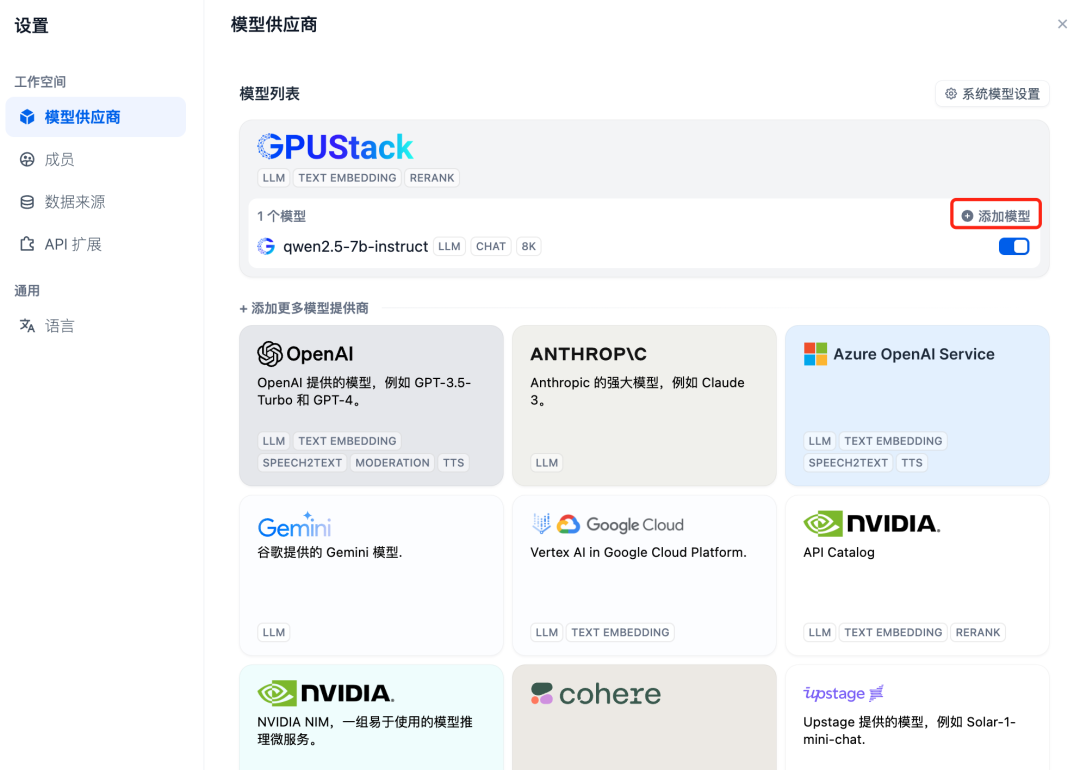
添加 Text Embedding 类型的模型,填写 GPUStack 上部署的 Embedding 模型名称(例如 bge-m3)、GPUStack 的访问地址(例如 http://192.168.0.111)和生成的 API Key,还有模型设置的上下文长度 8192:

接下来添加 Rerank 模型,继续选择 GPUStack 类型,选择添加模型,添加 Rerank 类型的模型,填写 GPUStack 上部署的 Rerank 模型名称(例如 bge-reranker-v2-m3)、GPUStack 的访问地址(例如 http://192.168.0.111)和生成的 API Key,还有模型设置的上下文长度 8192:

添加后重新刷新,然后在模型供应商确认系统模型配置为上面添加的三个模型:

在 RAG 系统使用模型
选择 Dfiy 的知识库,选择创建知识库,导入一个文本文件,确认 Embedding 模型选项,检索设置使用推荐的混合检索,并开启 Rerank 模型:

保存,开始将文档进行向量化过程,向量化完成后,知识库即可以使用了。

可以通过召回测试确认知识库的召回效果,Rerank 模型将进行精排以召回更有相关性的文档,以达到更好的召回效果:

接下来在聊天室创建一个聊天助手应用:

在上下文中添加相关知识库即可使用,此时 Chat 模型、Embedding 模型和 Reranker 模型将共同为 RAG 应用提供支撑,Embedding 模型负责向量化、 Reranker 模型负责对召回的内容进行精排,Chat 模型负责根据问题和召回的上下文内容进行回答:

以上为使用 Dify 对接 GPUStack 模型的示例,其他 RAG 系统也可以通过 OpenAI / Jina 兼容 API 对接 GPUStack,即可利用 GPUStack 平台部署的各种 Chat 模型、Embedding 模型和 Reranker 模型来支撑 RAG 系统。
以下为 GPUStack 功能的简单介绍。
GPUStack 功能介绍
-
异构 GPU 支持:支持异构 GPU 资源,当前支持 Nvidia、Apple Metal、华为昇腾和摩尔线程等各种类型的 GPU/NPU
-
多推理后端支持:支持 vLLM 和 llama-box (llama.cpp) 推理后端,兼顾生产性能需求与多平台兼容性需求
-
多平台支持:支持 Linux、Windows 和 macOS 平台,覆盖 amd64 和 arm64 架构
-
多模型类型支持:支持 LLM 文本模型、VLM 多模态模型、Embedding 文本嵌入模型 和 Reranker 重排序模型等各种类型的模型
-
多模型仓库支持:支持从 HuggingFace、Ollama Library、ModelScope 和私有模型仓库部署模型
-
丰富的自动/手动调度策略:支持紧凑调度、分散调度、指定 Worker 标签调度、指定 GPU 调度等各种调度策略
-
分布式推理:如果单个 GPU 无法运行较大的模型,可以通过 GPUStack 的分布式推理功能,自动将模型运行在跨主机的多个 GPU 上
-
CPU 推理:如果没有 GPU 或 GPU 资源不足,GPUStack 可以用 CPU 资源来运行大模型,支持 GPU&CPU 混合推理和纯 CPU 推理两种 CPU 推理模式
-
多模型对比:GPUStack 在 Playground 中提供了多模型对比视图,可以同时对比多个模型的问答内容和性能数据,以评估不同模型、不同权重、不同 Prompt 参数、不同量化、不同 GPU、不同推理后端的模型 Serving 效果
-
GPU 和 LLM 观测指标:提供全面的性能、利用率、状态监控和使用数据指标,以评估 GPU 和 LLM 的利用情况
GPUStack 提供了建设一个私有大模型即服务平台所需要的各项企业级功能,作为一个开源项目,只需要非常简单的安装设置,就可以开箱即用地构建企业私有大模型即服务平台。
如何学习大模型 AI ?
由于新岗位的生产效率,要优于被取代岗位的生产效率,所以实际上整个社会的生产效率是提升的。
但是具体到个人,只能说是:
“最先掌握AI的人,将会比较晚掌握AI的人有竞争优势”。
这句话,放在计算机、互联网、移动互联网的开局时期,都是一样的道理。
我在一线互联网企业工作十余年里,指导过不少同行后辈。帮助很多人得到了学习和成长。
我意识到有很多经验和知识值得分享给大家,也可以通过我们的能力和经验解答大家在人工智能学习中的很多困惑,所以在工作繁忙的情况下还是坚持各种整理和分享。但苦于知识传播途径有限,很多互联网行业朋友无法获得正确的资料得到学习提升,故此将并将重要的AI大模型资料包括AI大模型入门学习思维导图、精品AI大模型学习书籍手册、视频教程、实战学习等录播视频免费分享出来。

第一阶段(10天):初阶应用
该阶段让大家对大模型 AI有一个最前沿的认识,对大模型 AI 的理解超过 95% 的人,可以在相关讨论时发表高级、不跟风、又接地气的见解,别人只会和 AI 聊天,而你能调教 AI,并能用代码将大模型和业务衔接。
- 大模型 AI 能干什么?
- 大模型是怎样获得「智能」的?
- 用好 AI 的核心心法
- 大模型应用业务架构
- 大模型应用技术架构
- 代码示例:向 GPT-3.5 灌入新知识
- 提示工程的意义和核心思想
- Prompt 典型构成
- 指令调优方法论
- 思维链和思维树
- Prompt 攻击和防范
- …
第二阶段(30天):高阶应用
该阶段我们正式进入大模型 AI 进阶实战学习,学会构造私有知识库,扩展 AI 的能力。快速开发一个完整的基于 agent 对话机器人。掌握功能最强的大模型开发框架,抓住最新的技术进展,适合 Python 和 JavaScript 程序员。
- 为什么要做 RAG
- 搭建一个简单的 ChatPDF
- 检索的基础概念
- 什么是向量表示(Embeddings)
- 向量数据库与向量检索
- 基于向量检索的 RAG
- 搭建 RAG 系统的扩展知识
- 混合检索与 RAG-Fusion 简介
- 向量模型本地部署
- …
第三阶段(30天):模型训练
恭喜你,如果学到这里,你基本可以找到一份大模型 AI相关的工作,自己也能训练 GPT 了!通过微调,训练自己的垂直大模型,能独立训练开源多模态大模型,掌握更多技术方案。
到此为止,大概2个月的时间。你已经成为了一名“AI小子”。那么你还想往下探索吗?
- 为什么要做 RAG
- 什么是模型
- 什么是模型训练
- 求解器 & 损失函数简介
- 小实验2:手写一个简单的神经网络并训练它
- 什么是训练/预训练/微调/轻量化微调
- Transformer结构简介
- 轻量化微调
- 实验数据集的构建
- …
第四阶段(20天):商业闭环
对全球大模型从性能、吞吐量、成本等方面有一定的认知,可以在云端和本地等多种环境下部署大模型,找到适合自己的项目/创业方向,做一名被 AI 武装的产品经理。
- 硬件选型
- 带你了解全球大模型
- 使用国产大模型服务
- 搭建 OpenAI 代理
- 热身:基于阿里云 PAI 部署 Stable Diffusion
- 在本地计算机运行大模型
- 大模型的私有化部署
- 基于 vLLM 部署大模型
- 案例:如何优雅地在阿里云私有部署开源大模型
- 部署一套开源 LLM 项目
- 内容安全
- 互联网信息服务算法备案
- …
学习是一个过程,只要学习就会有挑战。天道酬勤,你越努力,就会成为越优秀的自己。
如果你能在15天内完成所有的任务,那你堪称天才。然而,如果你能完成 60-70% 的内容,你就已经开始具备成为一名大模型 AI 的正确特征了。
这份完整版的大模型 AI 学习资料已经上传CSDN,朋友们如果需要可以微信扫描下方CSDN官方认证二维码免费领取【保证100%免费】






















 被折叠的 条评论
为什么被折叠?
被折叠的 条评论
为什么被折叠?








